Imprimir en el móvil es una alternativa fácil para guardar conversaciones de WhatsApp, imágenes web o incluso errores del sistema. Además del método estándar de Android, es común que las marcas creen formas adicionales de imprimir la pantalla. En el iPhone, la forma de capturar la pantalla varía según el modelo.
explica a continuación cómo imprimir en teléfonos iPhone, Samsung, Motorola y Asus. Vea también cómo hacer capturas de pantalla en dispositivos Huawei, LG, Xiaomi y Sony.
Cómo imprimir la pantalla en un teléfono Samsung
Una de las marcas más vendidas en nuestro país, Samsung te permite tomar capturas de pantalla en tus dispositivos de tres maneras diferentes.
por los botones
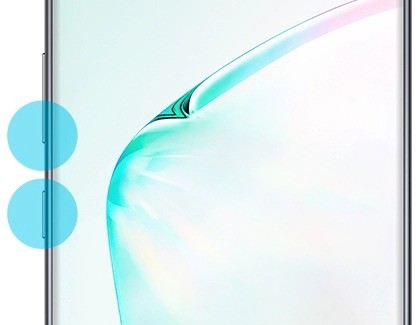
La forma de hacer capturas de pantalla de los dispositivos Samsung usando los botones varía según el modelo. En los más nuevos, basta con seguir el patrón de pulsar, al mismo tiempo, el bajar volumen y el de encendido apagadouna. Este procedimiento es válido para todos los modelos Galaxy, según la marca.

Los dispositivos más antiguos pueden tener dos alternativas para tomar una impresión. En algunos, es necesario presionar los botones Inicio y Encendido apagado al mismo tiempo.

El otro estándar, según la empresa, ya casi no se usa. Sin embargo, debe probarse en caso de que los otros dos no funcionen. Consiste en pulsar los botones Inicio e Volver al mismo tiempo.
Deslizando la palma
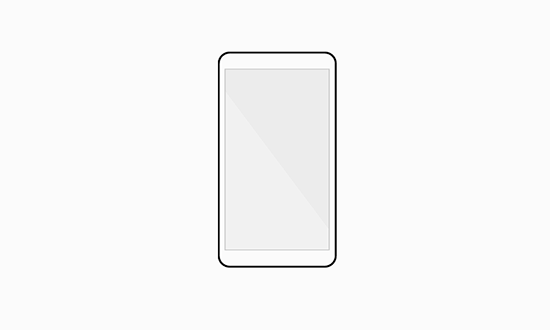
Algunos smartphones de Samsung cuentan con la función de captura de movimiento, que busca que el procedimiento sea aún más intuitivo. En estos dispositivos, es posible imprimir la pantalla arrastrando la palma de la mano lateralmente por la pantalla, de derecha a izquierda.
Para ello, la función debe estar activada en los ajustes del móvil. La empresa sugiere que el usuario busque Deslice el lado de la mano para capturar en la barra de búsqueda de ajustes. Cuando encuentre la opción, simplemente cambie Discapacitado para Activado.
captura extendida
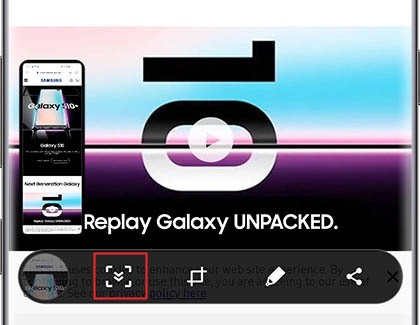
Algunas marcas ofrecen la opción de captura extendida. Con él, es posible imprimir no solo la pantalla mostrada, sino también desplazarse a donde importa. La funcionalidad es interesante para grabar conversaciones, textos y páginas web largas.
Sin embargo, la función solo está disponible en los teléfonos Samsung más nuevos. Después de realizar la impresión, como se explicó anteriormente, verá el icono de un flecha hacia abajo. Tóquelo y la pantalla se deslizará y se capturará más contenido.
Cómo imprimir pantalla en iPhone
La forma de captura de pantalla en el iPhone varía según los modelos de Apple. Las impresiones realizadas se pueden encontrar en la siguiente ruta Fotos → Álbumes → Capturas de pantalla.
Cómo imprimir pantalla en iPhone X y iPhone 11
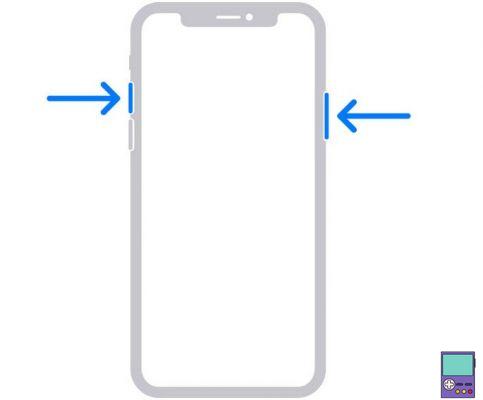
En los modelos de iPhone más nuevos, la captura de pantalla se toma presionando el botón aumentar el volumen e lateral al mismo tiempo. Se generará una captura de pantalla y se mostrará en la esquina inferior derecha de la pantalla. Toque para abrir. Si desea eliminarlo, simplemente arrástrelo hacia la izquierda.
Cómo imprimir pantalla en iPhone 6, 7 u 8
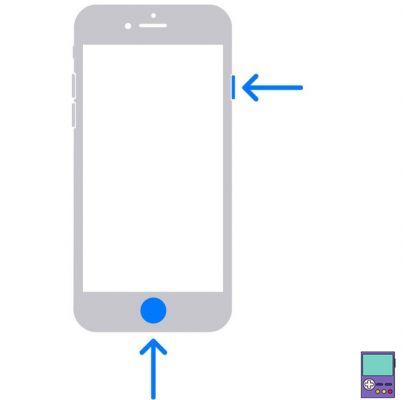
En estos modelos, la captura de pantalla se toma presionando simultáneamente los botones Inicio e lateral. Toca la miniatura que aparecerá para ver el resultado o arrastra hacia la izquierda si quieres descartar.
Cómo imprimir pantalla en iPhone 5, SE o anterior
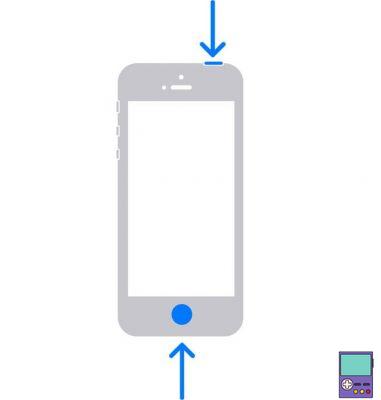
Para imprimir en iPhone 5, SE o anterior, mantenga presionados los botones Inicio e superior al mismo tiempo. Una miniatura de la imagen capturada aparecerá en la pantalla. Para abrirlo, tóquelo.
Como imprimir pantalla en celular Motorola (Lenovo)
Es posible imprimir en celulares Motorola a través de los botones y a través del modo de captura rápida.
a través de los botones
Al igual que con todos los dispositivos Android, los teléfonos inteligentes de Motorola le permiten imprimir a través de una combinación de botones. Para hacer esto, simplemente presione el botón Encendido apagado junto con el de baja el volumen durante unos segundos.
Captura rápida
La captura rápida le permite tomar una captura de pantalla tocando la pantalla con tres dedos al mismo tiempo. Según el fabricante Lenovo, la función está disponible en los siguientes modelos: Moto X4, Moto Z3 Play, Moto G6 y Moto E5.
Para activar, simplemente abra la aplicación Moto, tocar Recursos y después en Acciones Moto. Luego, simplemente active la tecla relativa al artículo. Captura de pantalla rápida.
Cómo imprimir la pantalla en el teléfono Asus
Los usuarios de los modelos Zenfone, de Asus, tienen dos formas de tomar una captura de pantalla de su celular. En cualquier dispositivo de la marca, las imágenes capturadas se pueden encontrar en la carpeta Imprimir pantalla, que está dentro Almacenamiento interno.
a través de los botones

Los teléfonos inteligentes Asus también siguen el estándar de los dispositivos Android cuando se trata de imprimir pantalla. Para hacerlo, simplemente presione los botones. Encendido apagado y baja el volumen al mismo tiempo.
al tocar la pantalla
Otra forma en que algunos modelos de Zenfone te permiten capturar es tocando y manteniendo presionada la pantalla durante unos segundos. Sin embargo, es necesario acceder a la configuración del dispositivo para activar esta opción.
Para hacer esto, simplemente siga el camino: Configuración → Configuración personalizada de ASUS → Clave de aplicaciones recientes ou Clave de aplicaciones recientes. En la ventana que se abre, elija Toque y mantenga presionado para tomar capturas de pantalla.
Cómo imprimir la pantalla en un teléfono Huawei
Huawei es una de las marcas que ofrece la más amplia gama de opciones para realizar capturas de pantalla en sus smartphones. Cualquiera que sea la forma que elija, todas las imágenes capturadas van al mismo lugar. Se almacenan en la Galería del dispositivo.
a través de los botones
La forma de tomar una captura de pantalla usando los botones en los teléfonos Huawei es la misma que en la mayoría de los dispositivos Android. Simplemente presione el botón Encendido apagado y el de baja el volumen al mismo tiempo y listo.
al golpear la pantalla
Algunos modelos de Huawei te permiten capturar tocando la pantalla dos veces, usando los nudillos. La opción suele estar habilitada de fábrica. Si aún no está en su teléfono, vaya a Configuración → Funciones de accesibilidad → Accesos directos y gestos → Tomar captura de pantalla.
Luego verifique si la opción Captura de pantalla inteligente Está activado.
captura extendida

Los dispositivos Huawei también tienen la opción de imprimir toda la pantalla, ideal para compartir conversaciones o textos largos. Para hacer esto, solo dibuja una letra. S en la pantalla con el dedo (necesita ver un trazo azul para que funcione).
Entonces la pantalla comenzará a desplazarse por sí misma. Toque el punto donde desea que se detenga la captura.
Otra opción es acceder al menú contextual y pulsar sobre el icono de captura de pantalla. Aparecerá una miniatura de la impresión en la esquina inferior derecha de la pantalla. Tóquelo y luego en captura, que aparece en el menú inferior. Pronto, la pantalla comenzará a desplazarse. Toque donde desea que termine la impresión.
Cómo imprimir pantalla en teléfonos Sony, LG y Xiaomi
En los teléfonos inteligentes Sony, LG y Xiaomi, el procedimiento de impresión de pantalla es estándar. Por lo tanto, en estos dispositivos basta con pulsar el botón Ligar / Desligar y el de baja el volumen al mismo tiempo.
Si el procedimiento no funciona en su dispositivo, es posible que esté utilizando un modelo anterior. Así que intenta presionar el botón Inicio y el de Encendido apagado al mismo tiempo.
recomienda:
- Cómo imprimir en PC y notebook de 7 maneras diferentes
- ¿Olvidaste la contraseña de tu celular? Aprende a desbloquear la pantalla


























